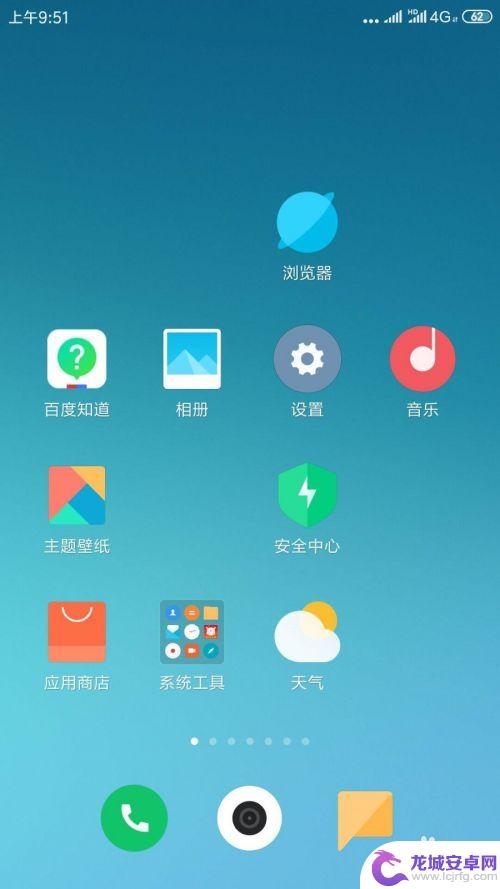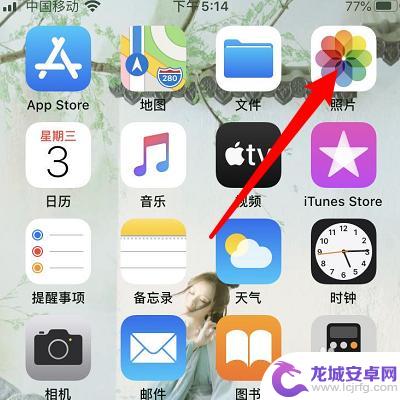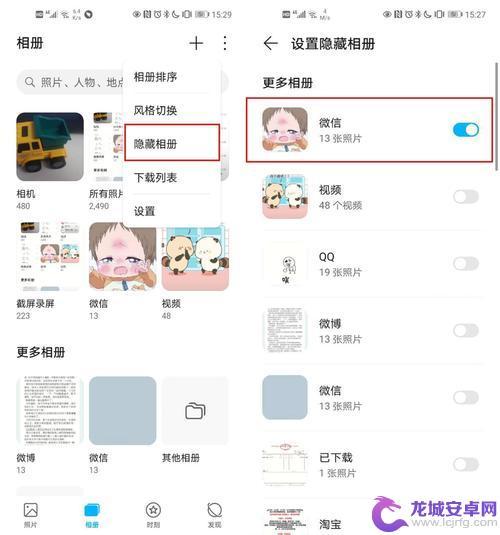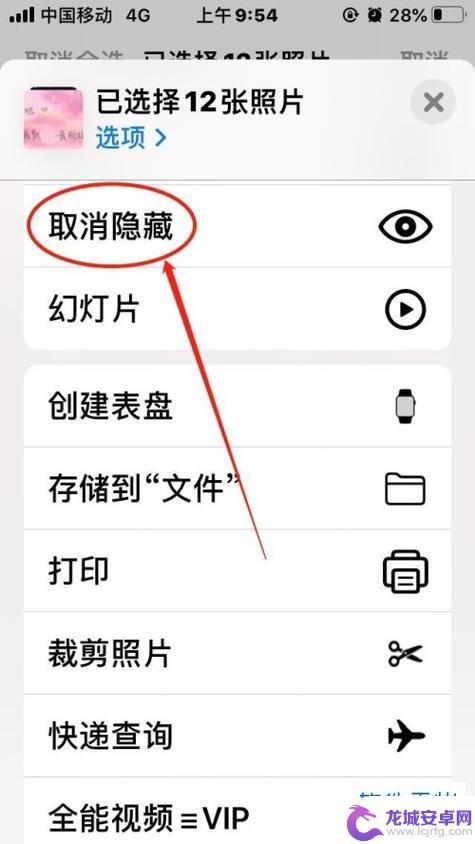查找手机设置怎么隐藏照片 iPhone 12 隐藏照片的步骤
在iPhone 12上隐藏照片是一种常见的需求,无论是为了保护隐私还是避免他人在浏览相册时看到某些私密照片,如果你想知道如何隐藏照片,可以通过手机设置来实现。隐藏照片的步骤并不复杂,只需要简单的操作即可轻松完成。在这篇文章中我们将介绍如何在iPhone 12上隐藏照片的具体步骤,让你轻松保护自己的隐私。
iPhone 12 隐藏照片的步骤
方法一:使用 iOS 自带的“已隐藏”相簿
当您需要隐藏照片时,打开照片并点击左下角的“发送”按钮。然后选择“隐藏”,即可将照片放置到“已隐藏”相簿中。
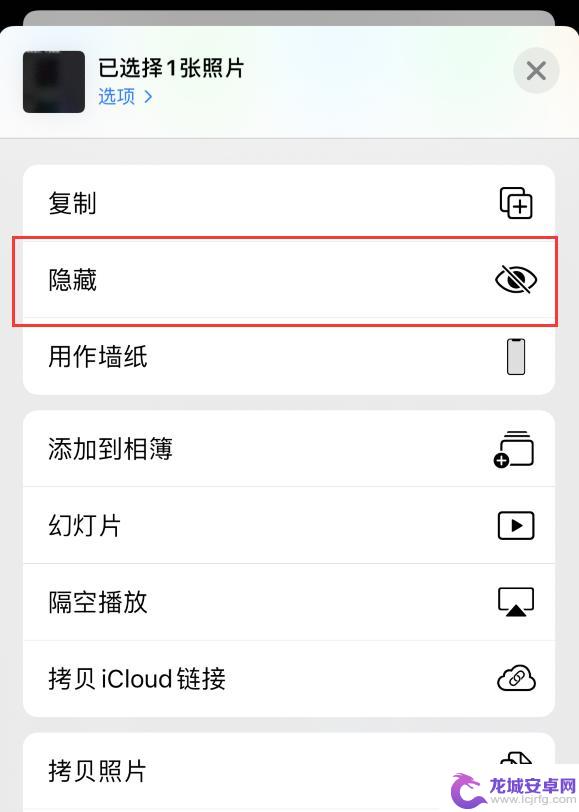
在 iOS 14 以及更新系统当中,用户可以将“已隐藏”相簿设置为不显示:打开 iPhone 设置-照片-“已隐藏”相簿,将选项关闭即可。
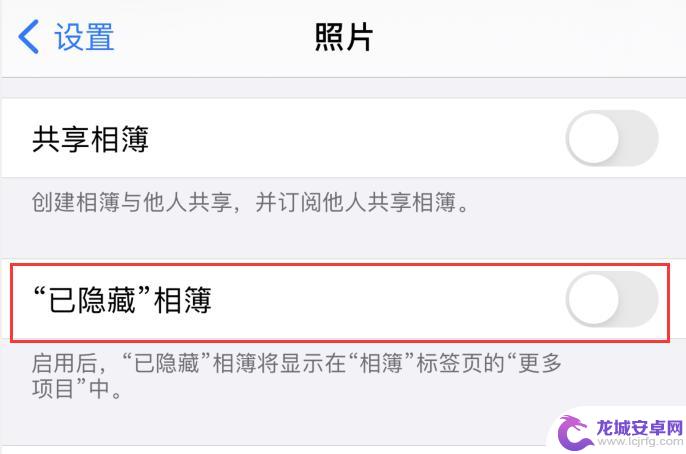
如果需要查看这些被隐藏的照片,需要在以上设置中开启“已隐藏”相簿,然后在照片应用中进行查看。
方法二:使用照片裁剪工具
打开需要隐藏的照片,点击右上角的编辑按钮。然后点击下方的裁剪工具进行裁剪,仅保留不重要的部分,点击“完成”进行保存。

当您需要再次查看原图时,可以再次点击“编辑”,然后点击右下角的“复原”即可。
方法三:使用备忘录进行隐藏
打开备忘录应用,点击键盘上方的相机图标。然后点击“选取照片或视频”,将需要隐藏的照片都放置到该备忘录中,点击右上角的“完成”进行保存。
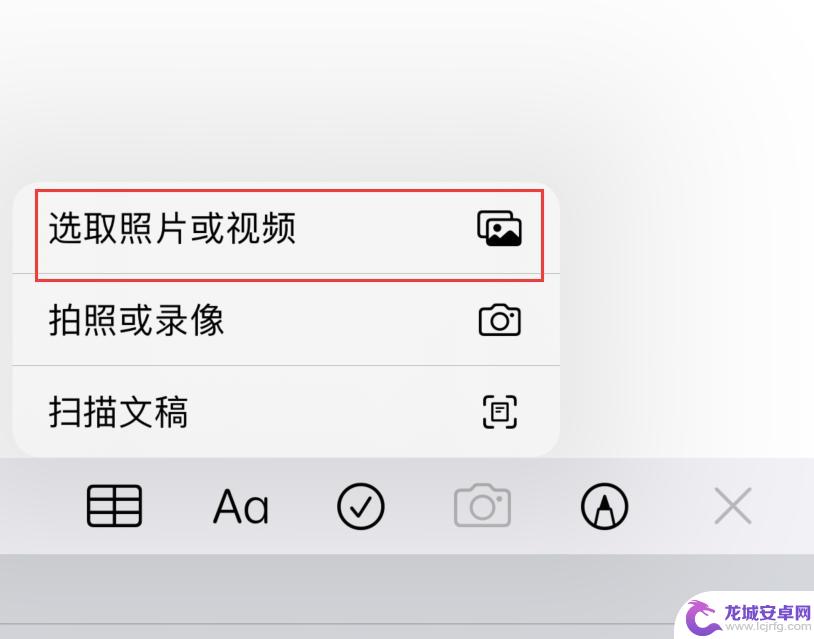
点击备忘录右上方的“…”,然后选择“锁定”,来隐藏备忘录内容。
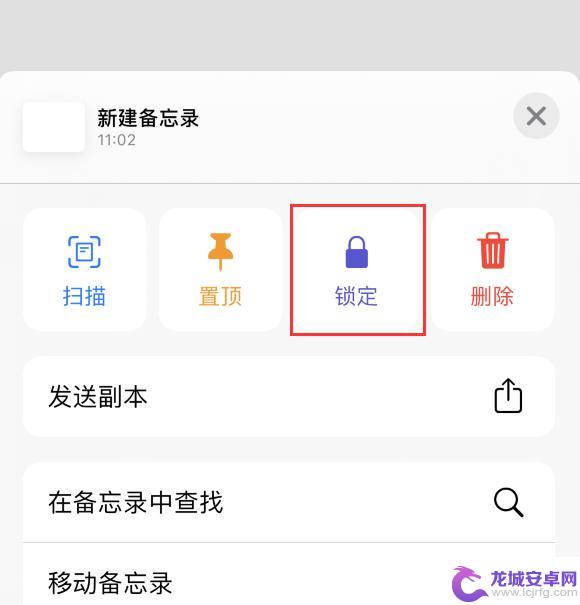
小提示:如果您为备忘录设置了密码,请牢记这个密码,否则将无法查看被锁定的备忘录。
以上就是查找手机设置怎么隐藏照片的全部内容,有遇到这种情况的用户可以按照以上方法解决,希望能够帮助到大家。
相关教程
-
oppo手机相册隐藏了怎么找出来 oppo手机隐藏照片怎么恢复
在日常使用手机时,有时候我们会将一些私人照片或视频隐藏起来,以保护隐私,有时候我们可能会忘记了隐藏的位置,导致找不到。对于OPPO手机用户来说,如果你不小心隐藏了相册中的照片,...
-
手机如何开启隐藏照片权限 苹果手机照片隐藏怎么显示
在日常生活中,我们拍摄了许多照片,有些可能是私人照片,不想被他人轻易查看,苹果手机提供了隐藏照片的功能,可以轻松保护您的隐私。有时候我们可能会忘记如何开启隐藏照片权限,或者想要...
-
荣耀手机相册隐藏了怎么找出来 荣耀手机相册隐藏后如何恢复
现如今,照片已经成为我们记录生活的重要途径之一,而荣耀手机相机的照片质量优越,备受用户青睐。然而,因为种种原因,有时候我们需要将一些私人照片隐藏起...
-
华怎么隐藏手机软件 华为手机隐藏应用程序步骤
在日常生活中,我们经常会有一些私密的信息需要隐藏起来,比如银行卡信息、个人照片等,而在使用华为手机时,我们可以通过一些简单的步骤来隐藏应用程序,保护我们的隐私。从设置中选择应用...
-
手机隐藏图片如何找到 怎样才能显示苹果手机上的隐藏照片
现代社交媒体的兴起使得手机成为人们生活中不可或缺的工具,而手机中隐藏照片的功能也逐渐被广泛使用,无论是为了保护个人隐私,还是为了存储一些珍贵的回忆,隐藏照片功能都给用户带来了方...
-
苹果手机图片隐藏怎么设置 苹果iPhone如何隐藏照片
在现代社交媒体的盛行下,我们拍摄和分享照片已经成为日常生活的一部分,有时候我们可能希望将一些私人的照片隐藏起来,以保护个人隐私。苹果手机作为市场上最受欢迎的智能手机之一,为用户...
-
如何用语音唤醒苹果6手机 苹果手机语音唤醒功能怎么开启
苹果6手机拥有强大的语音唤醒功能,只需简单的操作就能让手机立即听从您的指令,想要开启这项便利的功能,只需打开设置,点击Siri和搜索,然后将允许Siri在锁定状态下工作选项打开...
-
苹果x手机怎么关掉 苹果手机关机关不掉解决方法
在我们日常生活中,手机已经成为了我们不可或缺的一部分,尤其是苹果X手机,其出色的性能和设计深受用户喜爱。有时候我们可能会遇到一些困扰,比如无法关机的情况。苹果手机关机关不掉的问...
-
如何查看苹果手机详细信息 苹果手机如何查看详细设备信息
苹果手机作为一款备受瞩目的智能手机,拥有许多令人称赞的功能和设计,有时我们可能需要查看更详细的设备信息,以便更好地了解手机的性能和配置。如何查看苹果手机的详细信息呢?通过一些简...
-
手机怎么把图片保存到u盘 手机照片传到U盘教程
在日常生活中,我们经常会遇到手机存储空间不足的问题,尤其是拍摄大量照片后,想要将手机中的照片传输到U盘中保存是一个很好的解决办法。但是许多人可能不清楚如何操作。今天我们就来教大...